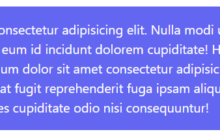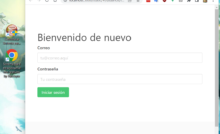Iconos material design con Vue 3
En este post vamos a ver cómo usar los iconos de Material design en nuestros proyectos web al usar Vue 3.
Te voy a mostrar una manera en la que al final vas a incluir en tu proyecto solo los iconos que has usado, haciendo tu software mucho más ligero.
Para tener los Material design icons en Vue 3 vamos a usar el paquete vue-material-design-icons que a su vez es simplemente una colección de componentes de Vue que usan los Material Design Icons.
Instalando vue-material-design-icons
Básicamente vamos a seguir la guía del paquete. Primero instalamos con:
npm i vue-material-design-icons
Usando iconos
Ahora que tenemos instalado el paquete de iconos MDI con Vue solo es cuestión de importar el icono como si fuera cualquier otro componente de Vue.
Para ver todos los iconos disponibles puedes navegar por la página de iconos: https://pictogrammers.com/library/mdi/
Por ejemplo, yo voy a usar el icono llamado loading (https://pictogrammers.com/library/mdi/icon/loading/), así que lo importo así:
import Loading from "vue-material-design-icons/Loading.vue";
Toma en cuenta que Loading será el nombre del icono y que no es obligatorio que tenga el mismo nombre, bien podrías importarlo así:
import IconoLoading from "vue-material-design-icons/Loading.vue";
Lo que sí es importante es la ruta del componente, que en este caso es Loading.vue.
Y luego en el template del componente úsalo así:
<Loading></Loading>
Para el caso de los iconos que se conforman de dos o más palabras, simplemente hay que convertir su nombre a Upper camel case. Por ejemplo, si el icono se llama account-key hay que importarlo así:
import IconoAccountKey from "vue-material-design-icons/AccountKey.vue";
Animando con Tailwind CSS
Como bonus quiero enseñarte que también puedes agregar clases a los iconos directamente en el componente. Siguiendo el ejemplo del icono que muestra el estado “cargando” se puede agregar la animación animate-spin si usas Tailwind, así:
<Loading class="animate-spin"></Loading>
Guía completa
La guía escrita por el autor está en el siguiente enlace, ahí puedes encontrar más detalles sobre cómo cambiar el color y tamaño de los iconos Material design, entre otras cosas: https://www.npmjs.com/package/vue-material-design-icons
Entradas recientes
Resetear GOOJPRT PT-210 MTP-II (Impresora térmica)
El día de hoy vamos a ver cómo restablecer la impresora térmica GOOJPRT PT-210 a…
Proxy Android para impresora térmica ESC POS
Hoy voy a enseñarte cómo imprimir en una impresora térmica conectada por USB a una…
Android – Servidor web con servicio en segundo plano
En este post voy a enseñarte a programar un servidor web en Android asegurándonos de…
Cancelar trabajo de impresión con C++
En este post te quiero compartir un código de C++ para listar y cancelar trabajos…
Copiar bytes de Golang a JavaScript con WebAssembly
Gracias a WebAssembly podemos ejecutar código de otros lenguajes de programación desde el navegador web…
Imprimir PDF con Ghostscript en Windows de manera programada
Revisando y buscando maneras de imprimir un PDF desde la línea de comandos me encontré…